图片文字OCR识别-tesseract-ocr4.00.00安装使用
1、下载tesseract-ocr软件,软件下载网址https://github.com/tesseract-ocr/tesseract/wiki/4.0-with-LSTM#400-alpha-for-windows
选择4.0.0-alpha for Windows下面Windows Installer made with MinGW-w64 from UB Mannheim,点击UB Mannheim进入另一网页。
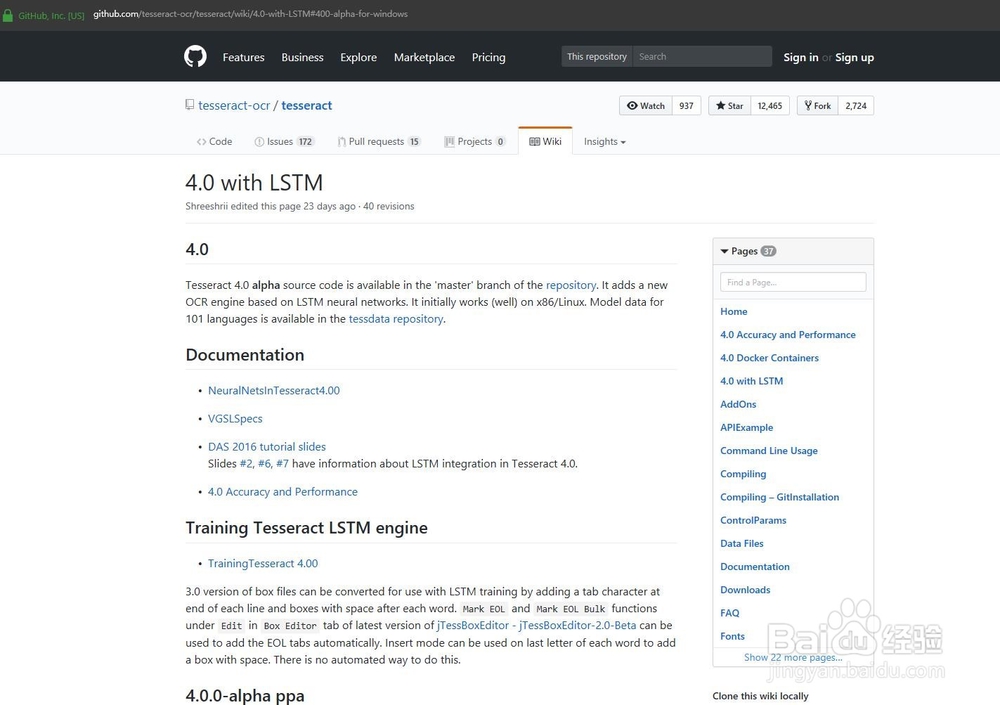
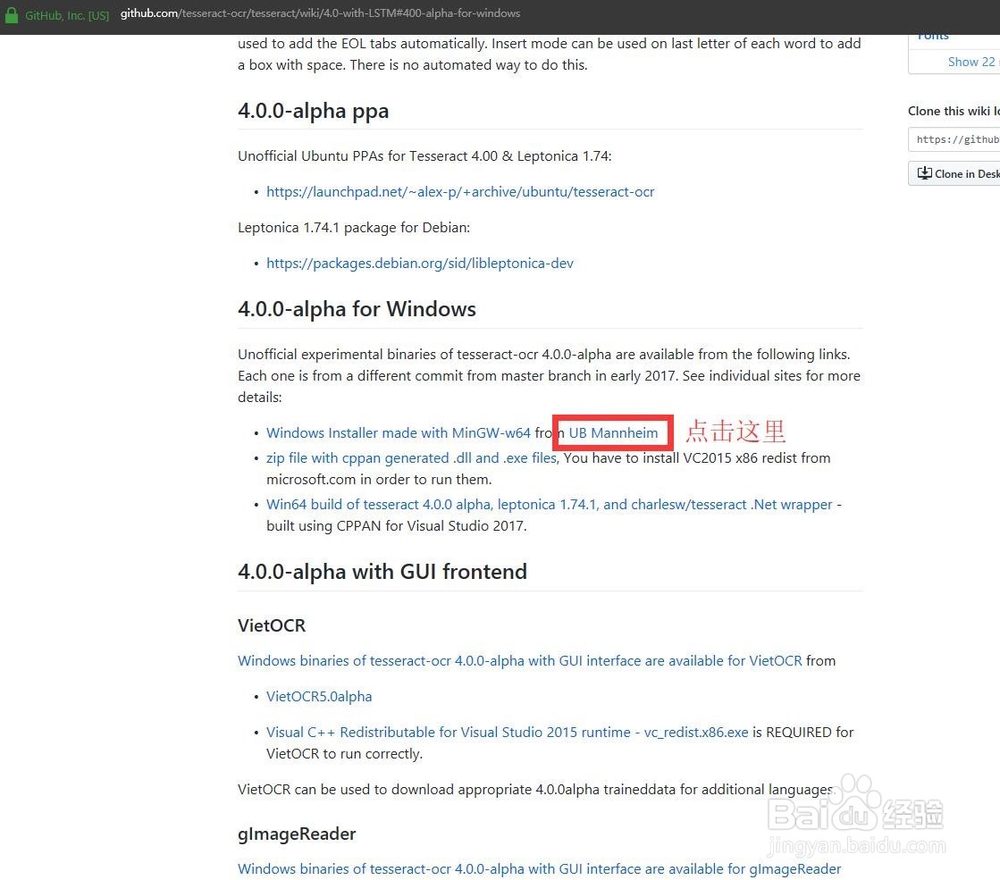
2、进入得网址为https://github.com/UB-Mannheim/tesseract/wiki
点击tesseract-ocr-setup-4.0.0-alpha.20170804.exe,下载4.0版本的软件
下载链接为http://digi.bib.uni-mannheim.de/tesseract/tesseract-ocr-setup-4.0.0-alpha.20170804.exe
下载链接会根据软件版本更新,下载地址会不断更新。大家可以到网页自行查找下载链接。

3、下载好的软件安装包如图,双击安装软件。安装过程按照下面的图片指示进行。
注意选择安装语言包,包含英文(默认安装)、中文、数学公式等,可以根据需要自己下载。

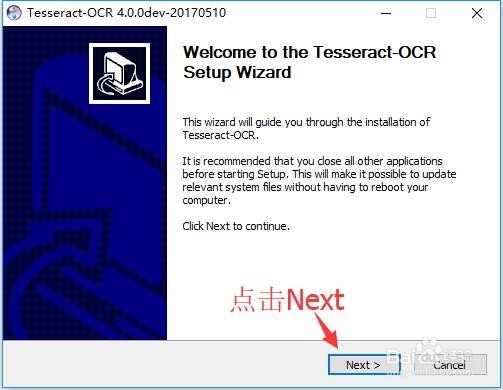
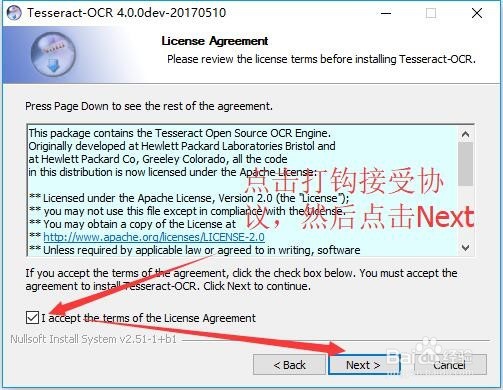
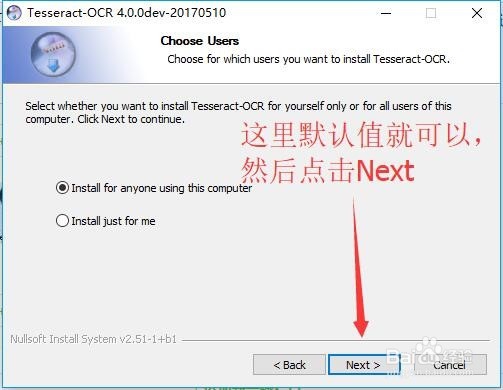
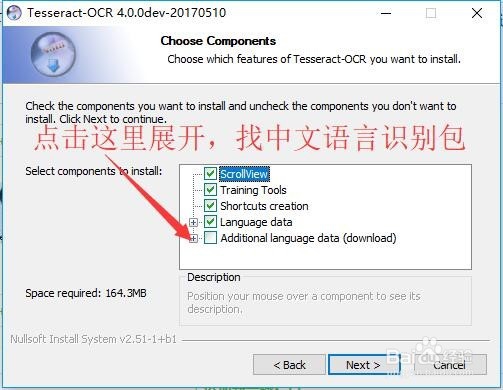

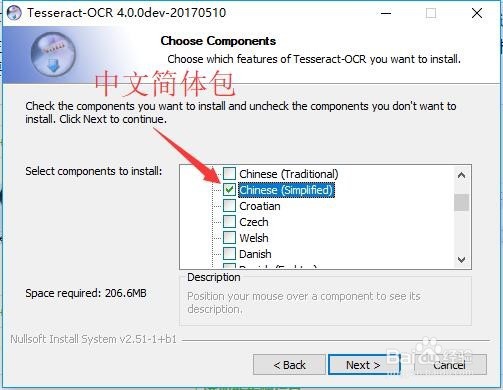
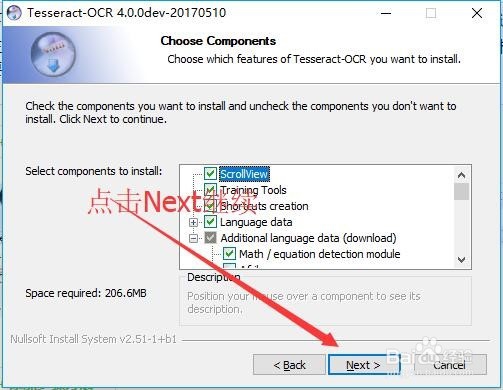
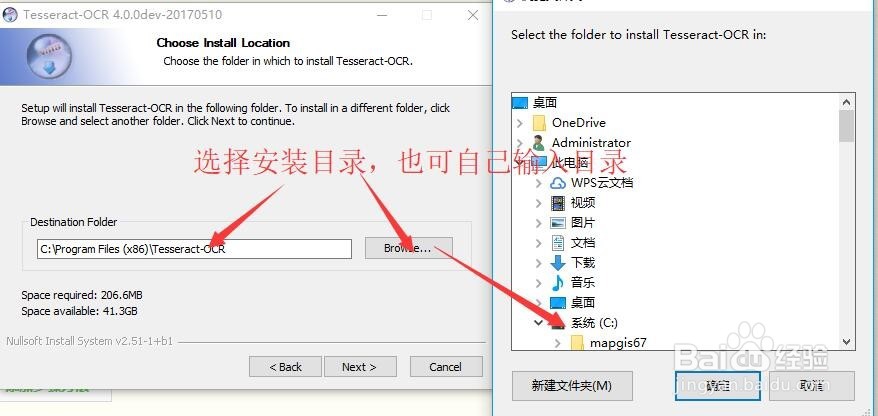
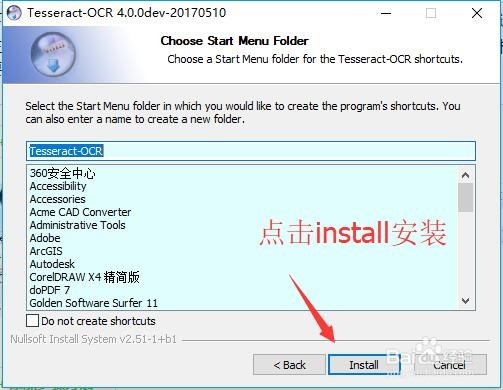
4、安装完后打开软件坐在目录,这里我选择的是默认目录C:\Program Files (x86)\Tesseract-OCR
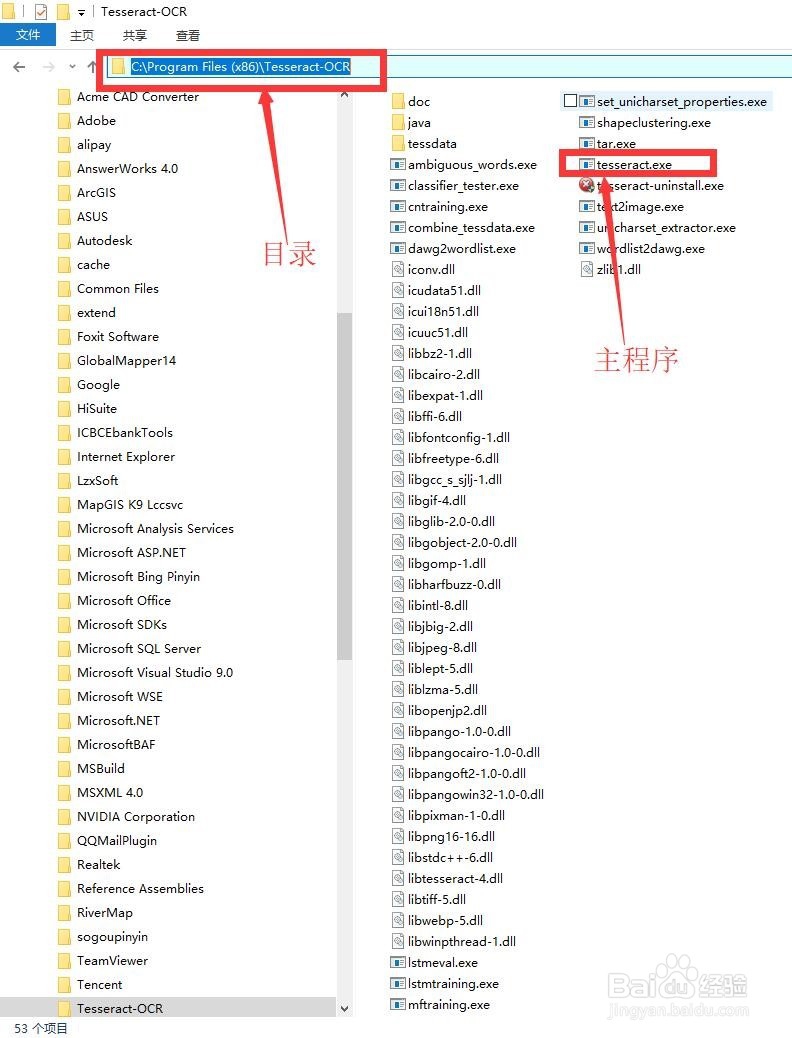
5、tesseract-ocr没有窗口界面,只能通过命令调用。调用需要cmd或powershell,
cmd打开可以通过,开始->Windows系统->命令提示符或者按快捷键win+r输入cmd后回车调用。
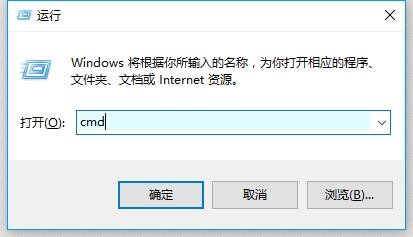
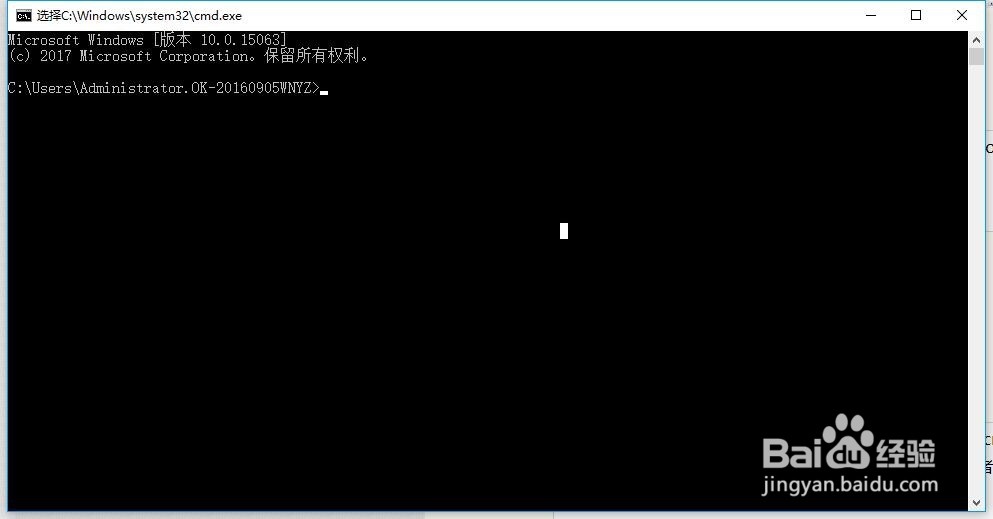
6、powershell打开可以通过:开始->Windows Powershell下面任选一个或者在目录中点击左上文件->打开windowspowershell->打开windowspoweshell(推荐这样使用,在当前图片所在目录调出powershell)
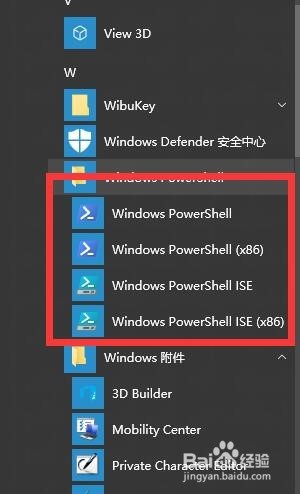

7、在软件所在目录,调出的powershell中输入tesseract如图,调出了软件的帮助说明,详细的命令参数说明。现在只能在软件所在的目录中才能够使用该软件,为了能将该软件作为系统的cmd一样,在任意目录中调用,下面将调整系统环境变量。
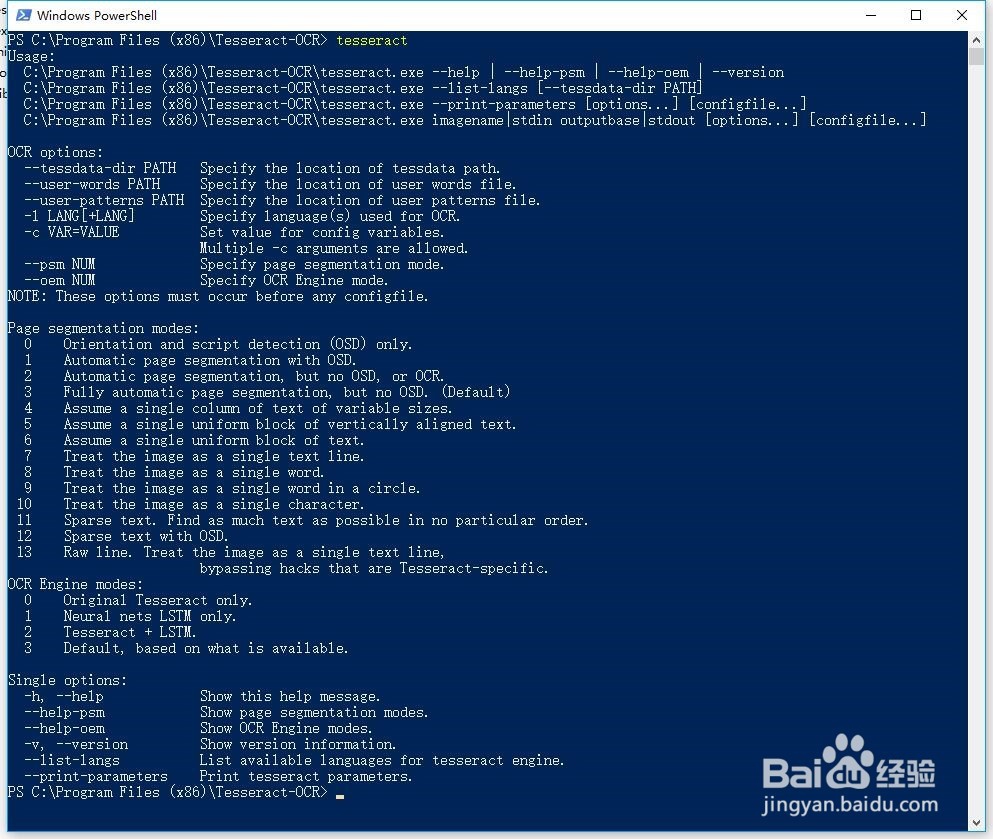
8、文件资源管理器中选中此电脑->右键属性打开界面->点击高级系统设置->在打开的系统属性界面点击环境变量->在环境变量界面选择系统变量中选中path,然后点下面的编辑,打开编辑环境变量界面新建一个C:\Program Files (x86)\Tesseract-OCR的值,然后确定
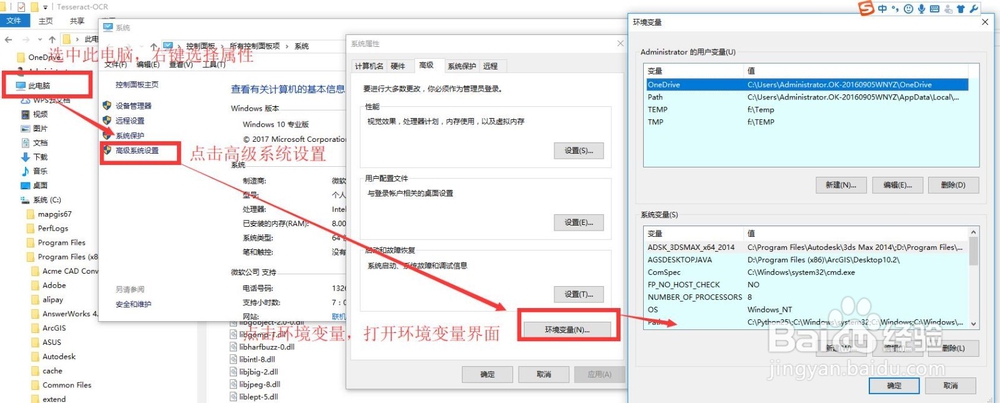
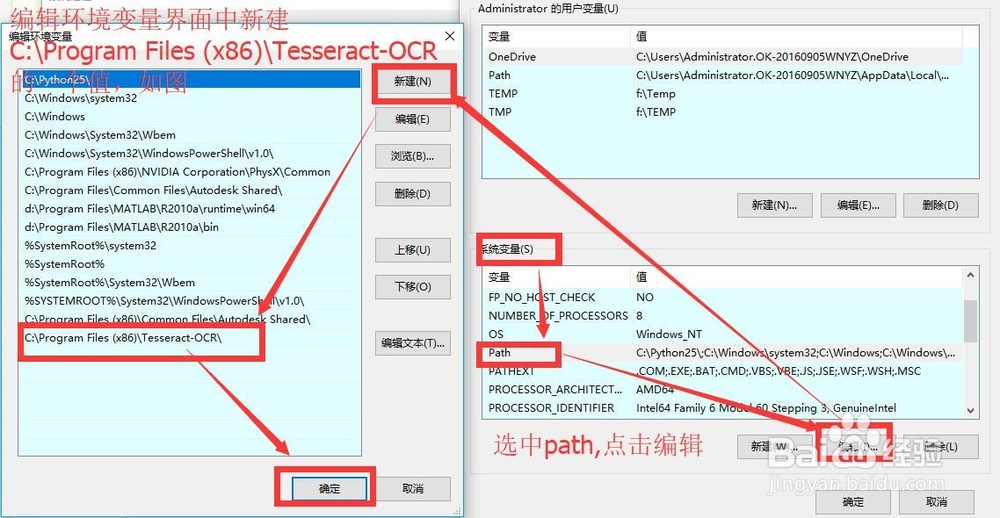
9、在系统变量下面点击新建,按照如图建一个变量如图
变量名TESSDATA_PREFIX
变量值C:\Program Files (x86)\Tesseract-OCR\tessdata
,然后点击确定,之后界面依次点击确定,完成设置。变量建立完成。
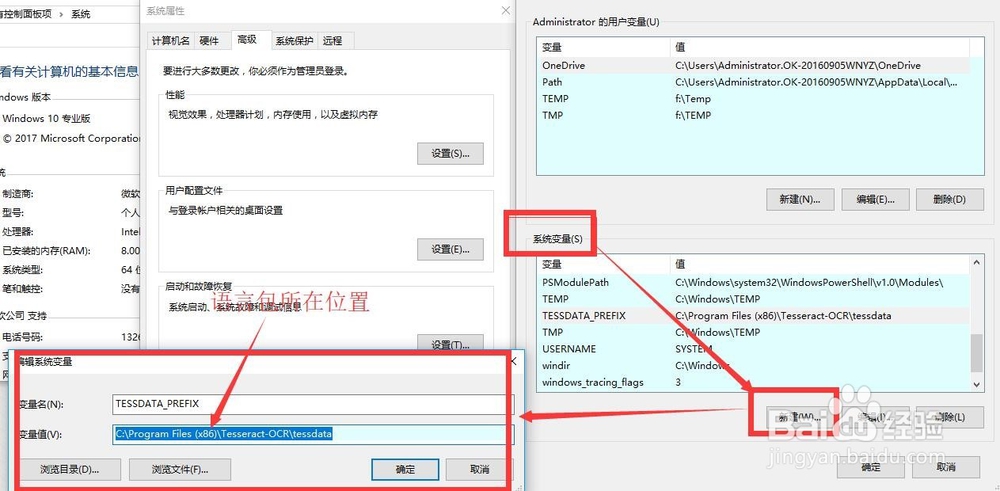
10、经过上面的调整tesseract命令可以在任意目录调用了,下面是tessract应用实例
识别中文图片
1.在一个盘符的根目录放置了1.jpg图片,然后打开这个目录
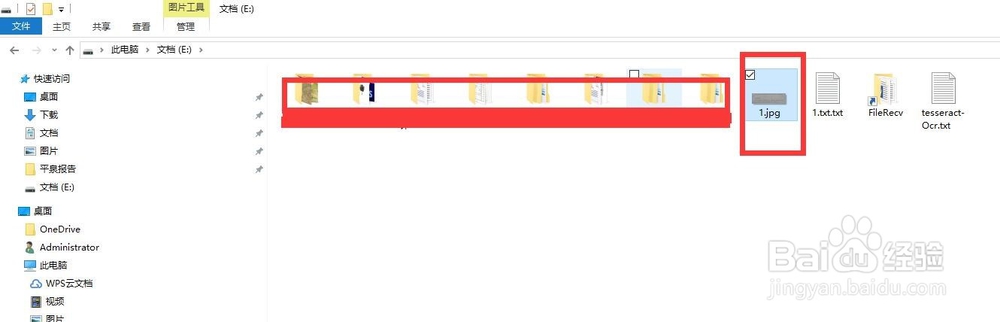
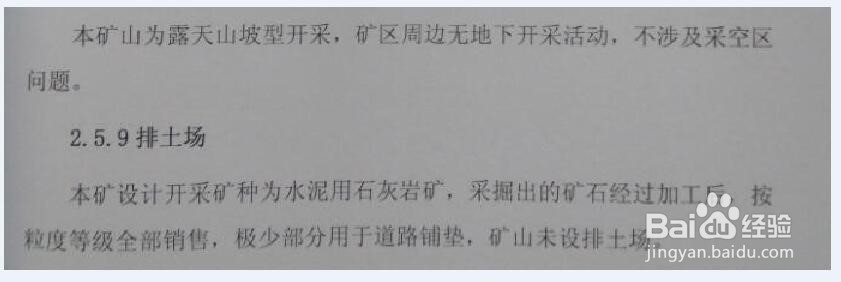
11、2.在图片坐在文件夹打开powersehll,
在里面输入
tesseract 1.jpg 1.txt -l chi_sim+equ+eng
然后回车
1.jpg是当前目录中的1.jpg图片
1.txt是指定结果输出到文本文件
-l是指定使用的包
chi_sim是中文识别包,equ是数学公式包,eng是英文包

12、回车后,稍等待后结果如图,在图片坐在目录可以看到1.txt文件,打开如图,对于文字中的空格可以用替换工具全部替换,结果如图
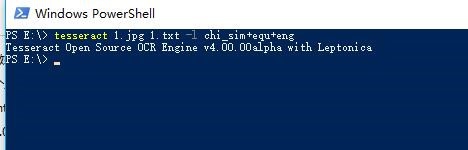
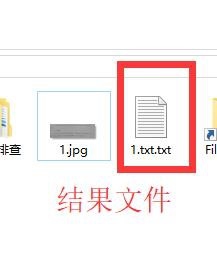
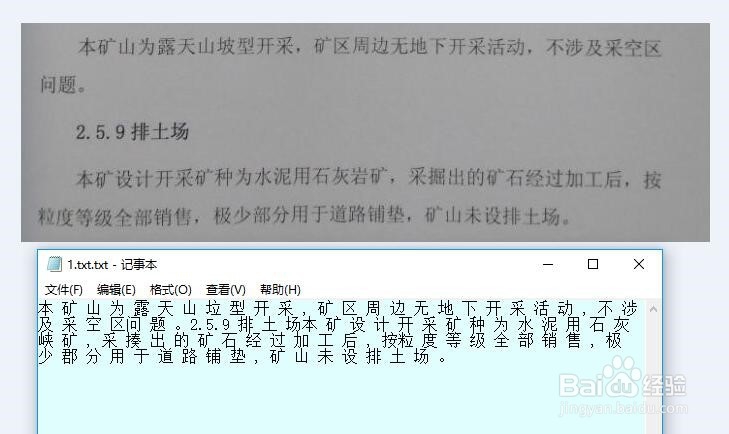
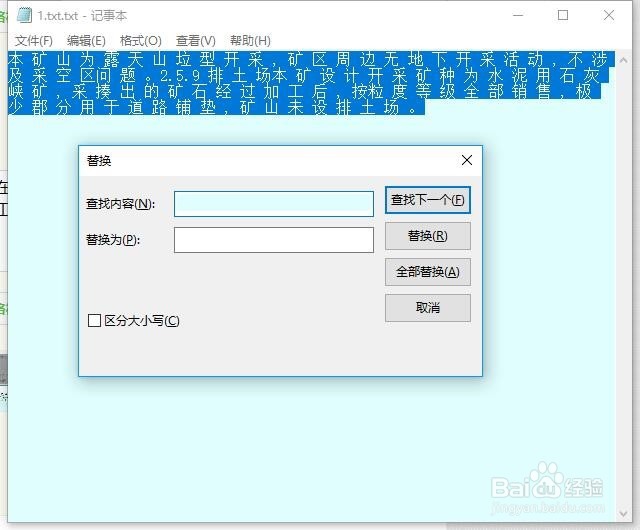
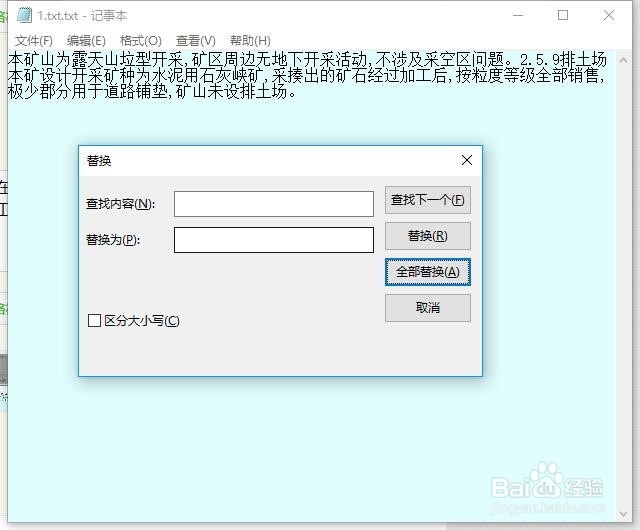
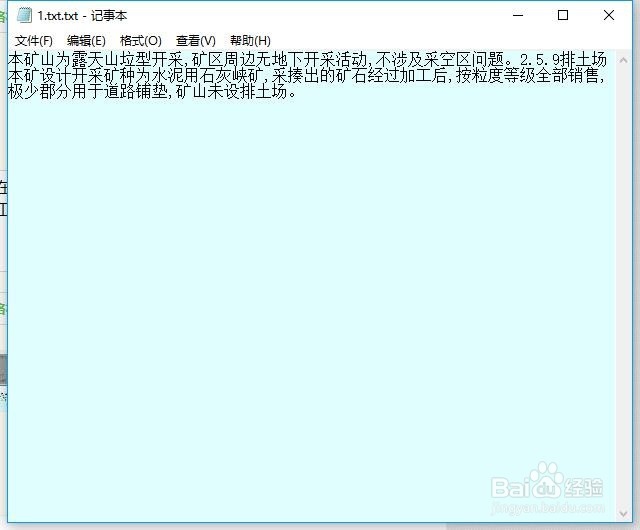
13、tesseract-ocr是一款免费软件,做的已经很棒了,这里只是介绍入门操作,详细请看帮助文件,或
https://github.com/tesseract-ocr/tesseract/blob/master/doc/tesseract.1.asc
